マイクロソフトはWindows 10の問題を再び解決しています。 最近の更新KB4511555により、多くのシステムでCPU使用率が高くなりました。 CPU使用率が高いことはWindows 10の一般的なバグですが、この特定のバグは、更新プログラムがCortana / Windows Searchで何かを壊したためです。幸いなことに、KB4511555のCPU使用率が高いバグの修正があります。悪いニュースは、一度適用すると、Bing for WindowsサーチとCortanaしか使用できなくなることです。

注:KB4512941更新プログラムを受け取った一部のユーザーにもこのバグが発生しており、この場合、同じ修正が適用されます。
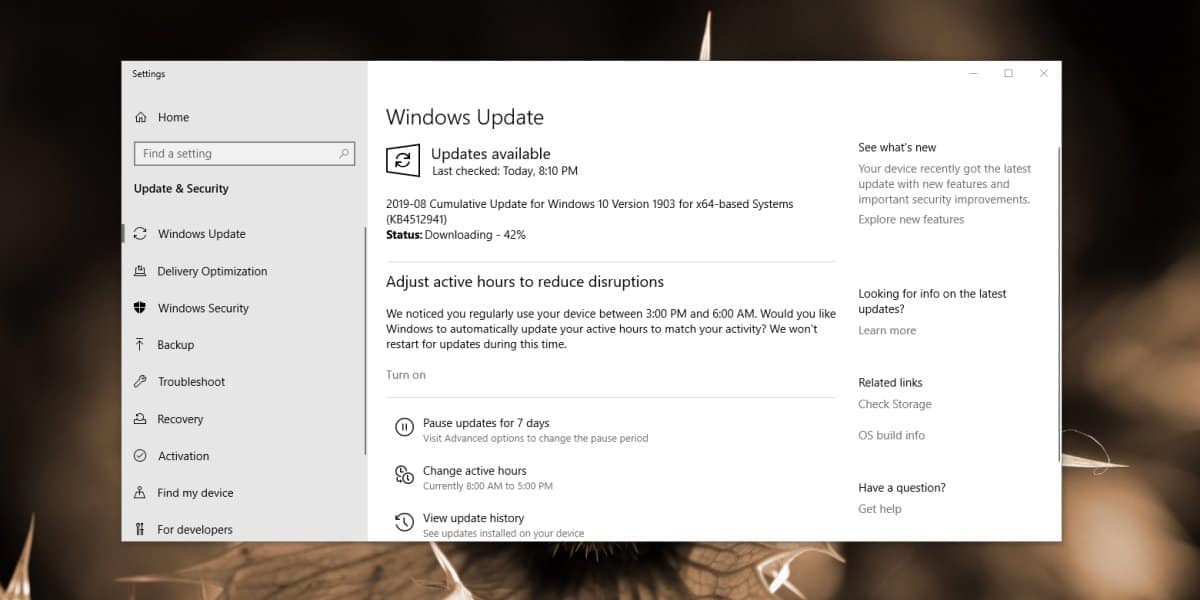
KB4511555のCPU使用率が高いバグを修正
このバグには2つの指標があります。最初明らかに高いCPU使用率です。 CPU使用率はタスクマネージャーから確認できます。 [プロセス]タブに移動し、CPU使用率でアイテムを並べ替えます。 CortanaまたはSearchUI.exeがCPUを最も消費していることがわかります。
2番目のインジケータは、Windows 10で機能しない検索機能です。完全にロードできないか、部分的にしか機能しません。
予防策を講じる
このアップデートをダウンロード/インストールしていない場合、パッチが適用されるまでスキップするのが最善です。更新をロールバック/アンインストールするオプションがある場合は、そのオプションを使用してください。そうでない場合は、以下の修正プログラムを使用してください。この修正では、Windowsレジストリを編集する必要があるため、このための管理者権限が必要になります。
BingSearchEnabledを削除する
Win + Rキーボードショートカットをタップして、実行ボックスを開きます。実行ボックスに「regedit」と入力します。レジストリを開いたら、次のキーに移動します。
HKEY_CURRENT_USERSoftwareMicrosoftWindowsCurrentVersionSearch
ここで、「BingSeachEnabled」という値を探します。ダブルクリックして値を1に設定します。または、この値を削除することもできます。システムを再起動して、変更を適用します。
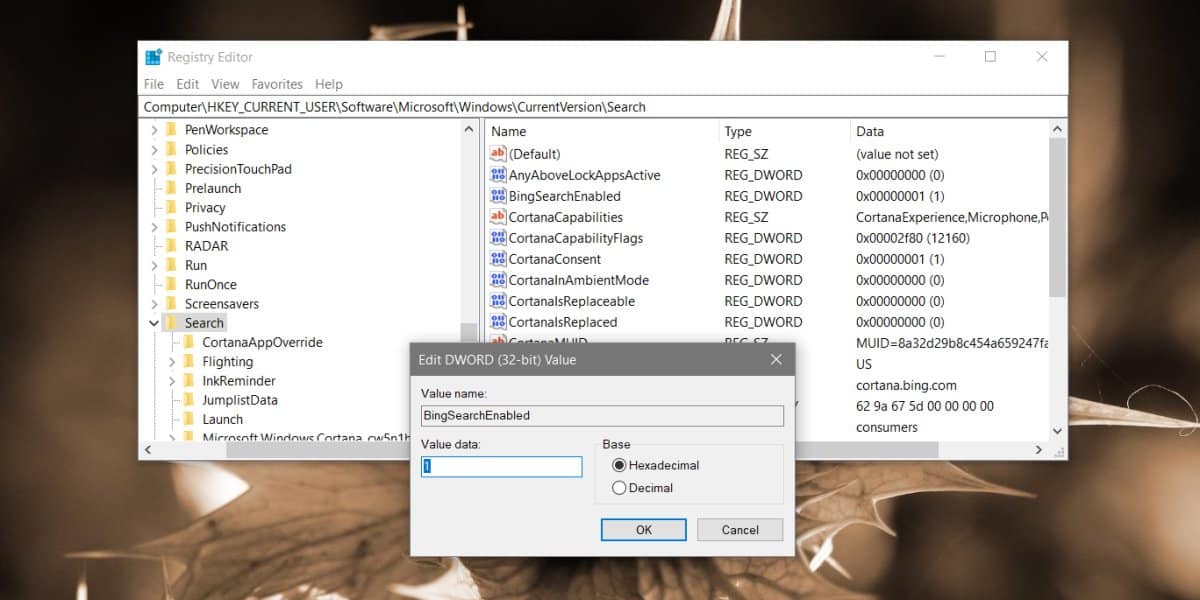
ただし、CPU使用率は通常に戻りますが、Windows SearchのWeb結果ではBingの使用が開始され、Bingを実際に使用する人はいません。 SearchDeflectorなどのアプリを使用して、Cortana / Windowsの検索で使用する検索エンジンを変更することもできますが、機能しない場合があります。 Cortana / Windows検索で別の検索エンジンまたはブラウザーを使用するように強制するために、ユーザーは特定の抜け穴を利用します。この抜け穴は、発見されたときにMicrosoftによって修正されます。つまり、現在のWindows 10バージョンでは、SearchDeflectorを使用してCortanaまたはWindows Searchを修正できない場合があります。
実際の修正に関しては、Microsoftから提供される必要があります。 ETAはありませんが、本当に大きなものが壊れない限り、1か月以上かかることはありません。













コメント